如何在 Windows 11 上使用 BitLocker
来源:云东方
2023-04-25 21:01:51
0浏览
收藏
golang学习网今天将给大家带来《如何在 Windows 11 上使用 BitLocker》,感兴趣的朋友请继续看下去吧!以下内容将会涉及到等等知识点,如果你是正在学习文章或者已经是大佬级别了,都非常欢迎也希望大家都能给我建议评论哈~希望能帮助到大家!
如何在 Windows 11 上使用 BitLocker 加密 USB 驱动器
要使用 BitLocker to Go 在 Windows 11 PC 上启用和启动加密过程:
- 单击开始按钮或按Windows 键打开开始菜单,然后单击设置。或者,您可以使用键盘快捷键 Windows 键 + I直接打开设置。
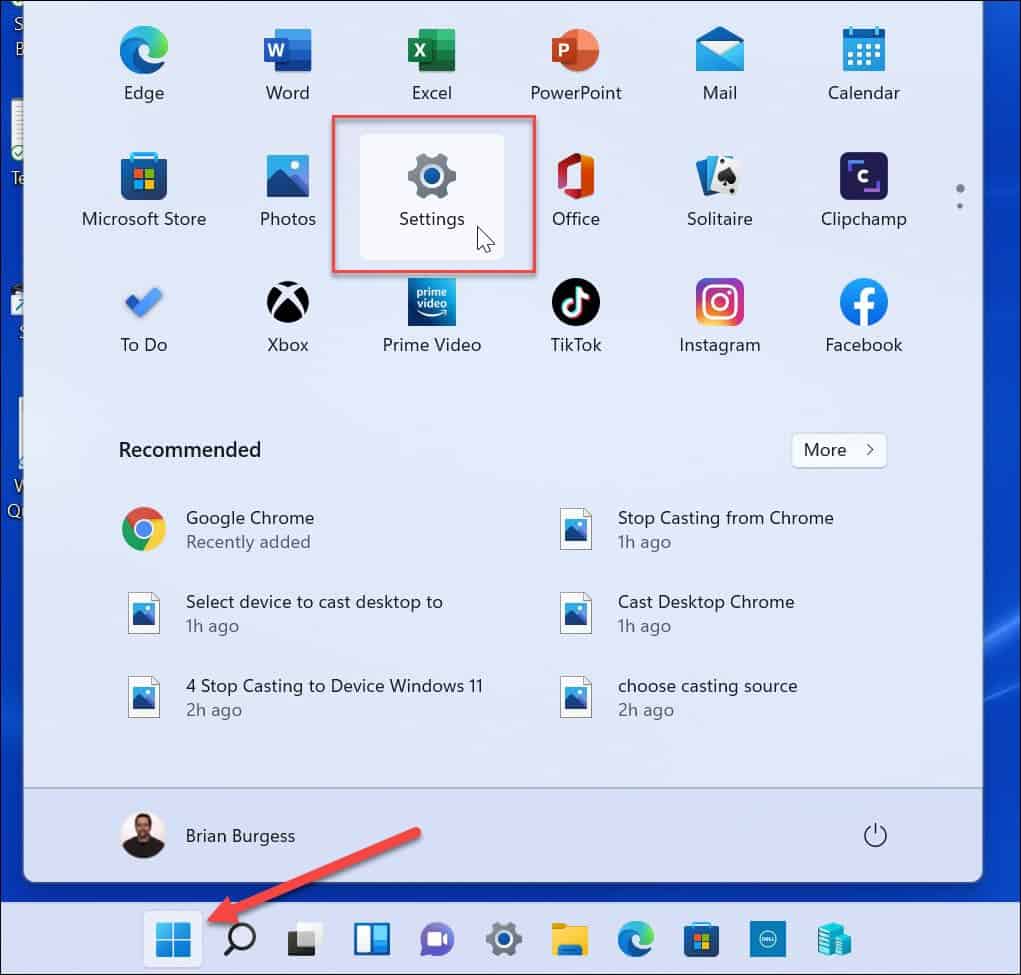
- 当设置打开时,单击系统 > 存储。
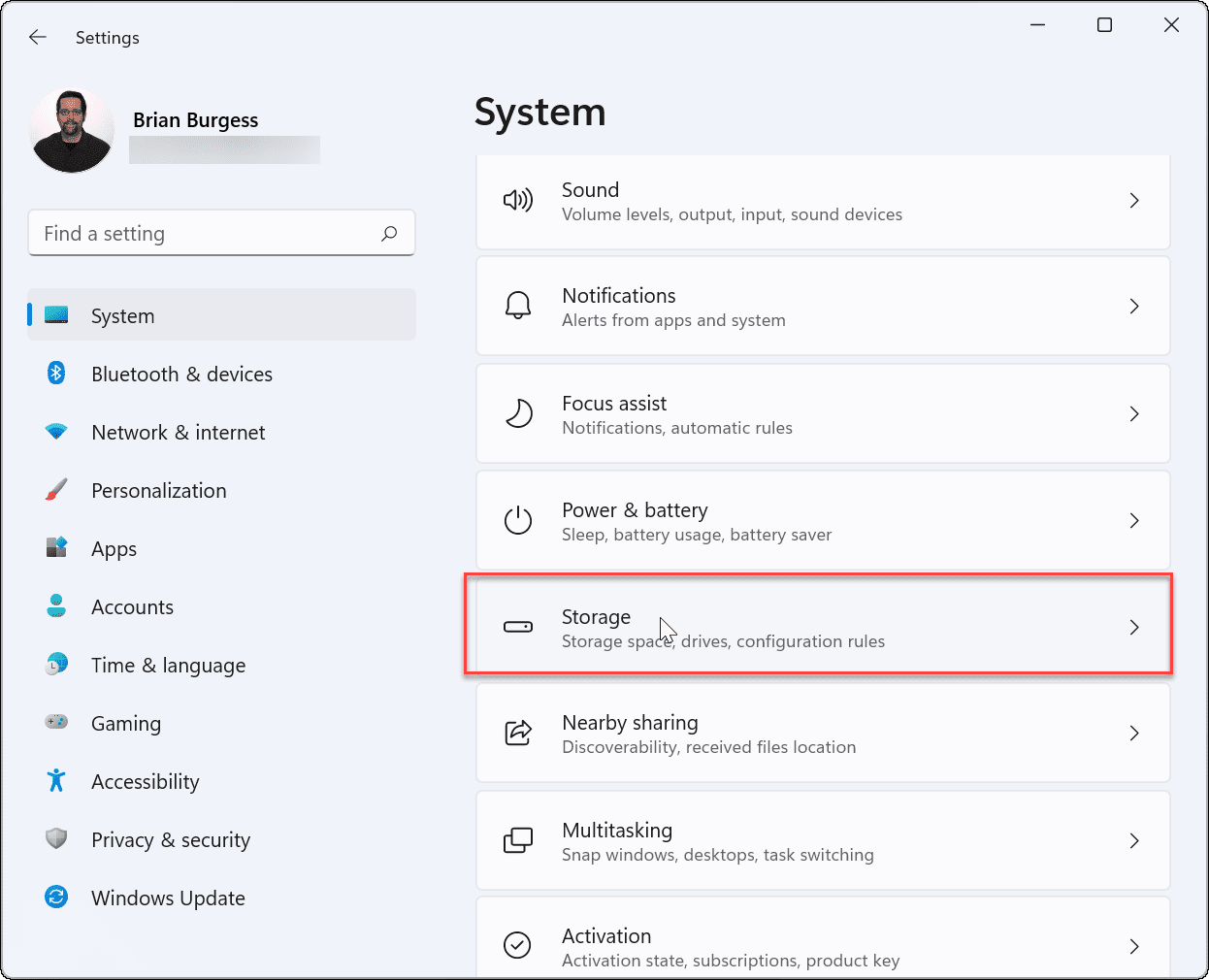
- 向下滚动并单击高级存储设置。
- 当菜单展开时,单击Disks & volumes。
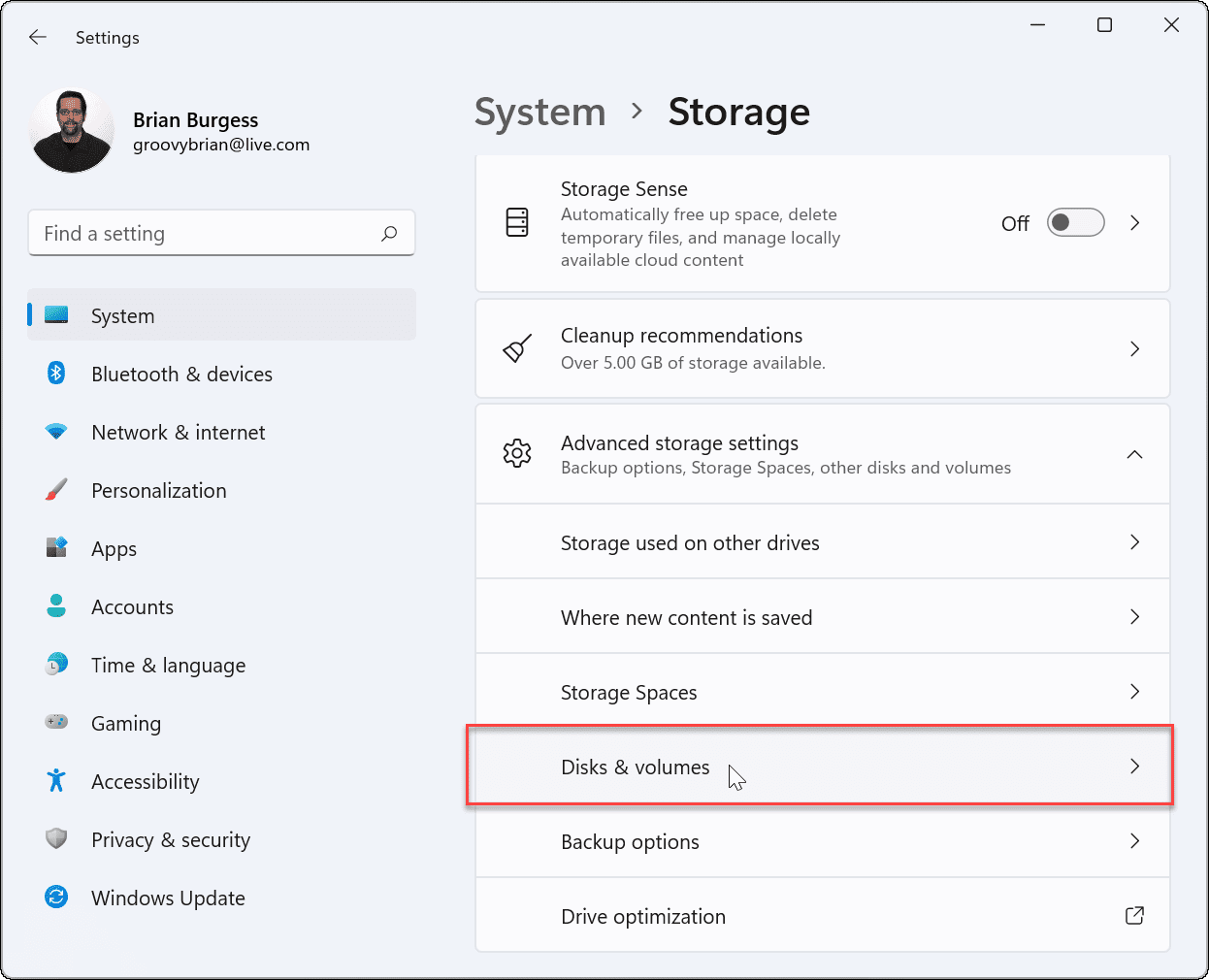
- 在“磁盘和卷”菜单中,选择要启用 BitLocker 加密的驱动器,然后单击“属性 ”按钮。
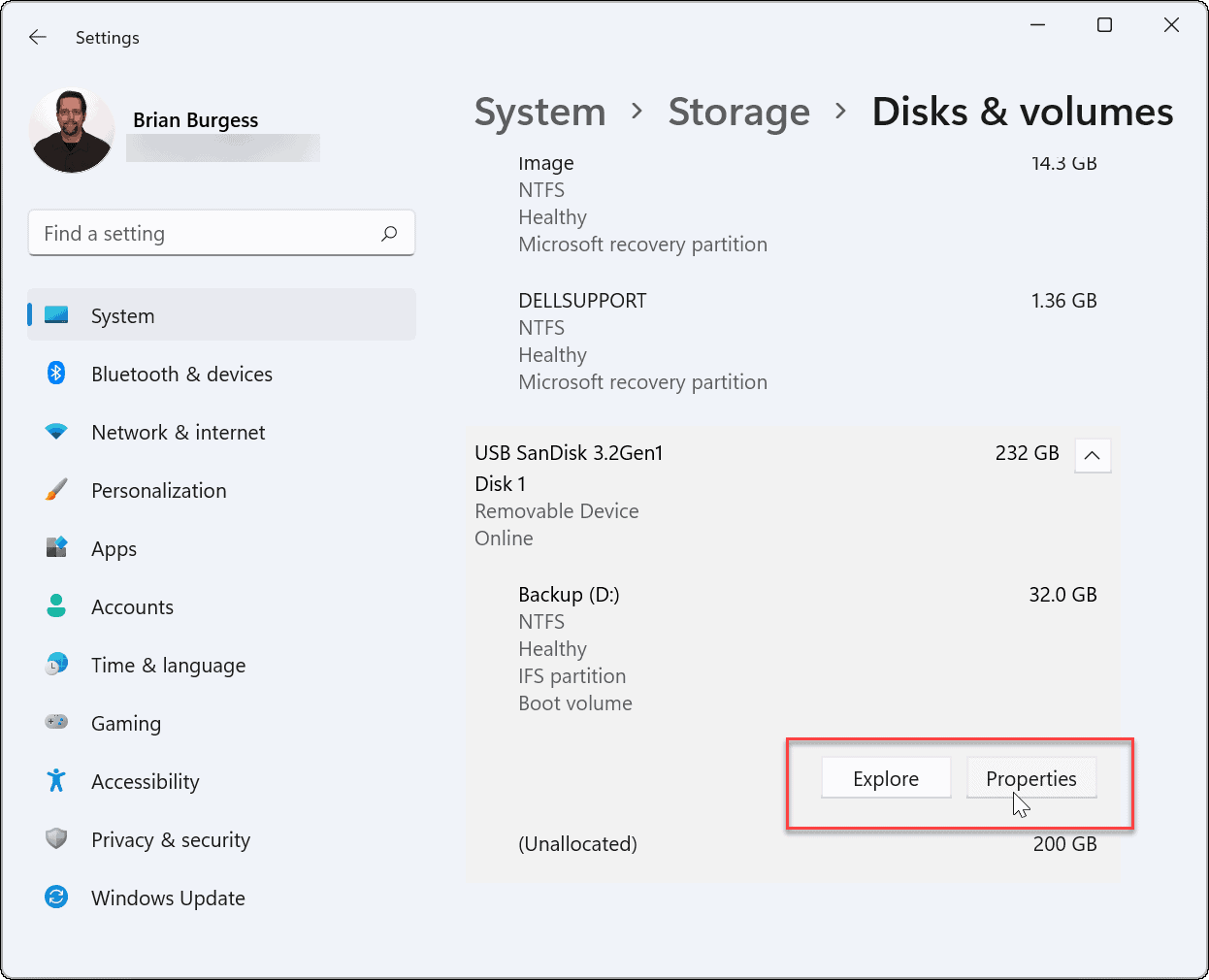
- 向下滚动并单击以下屏幕上的打开 BitLocker 链接。
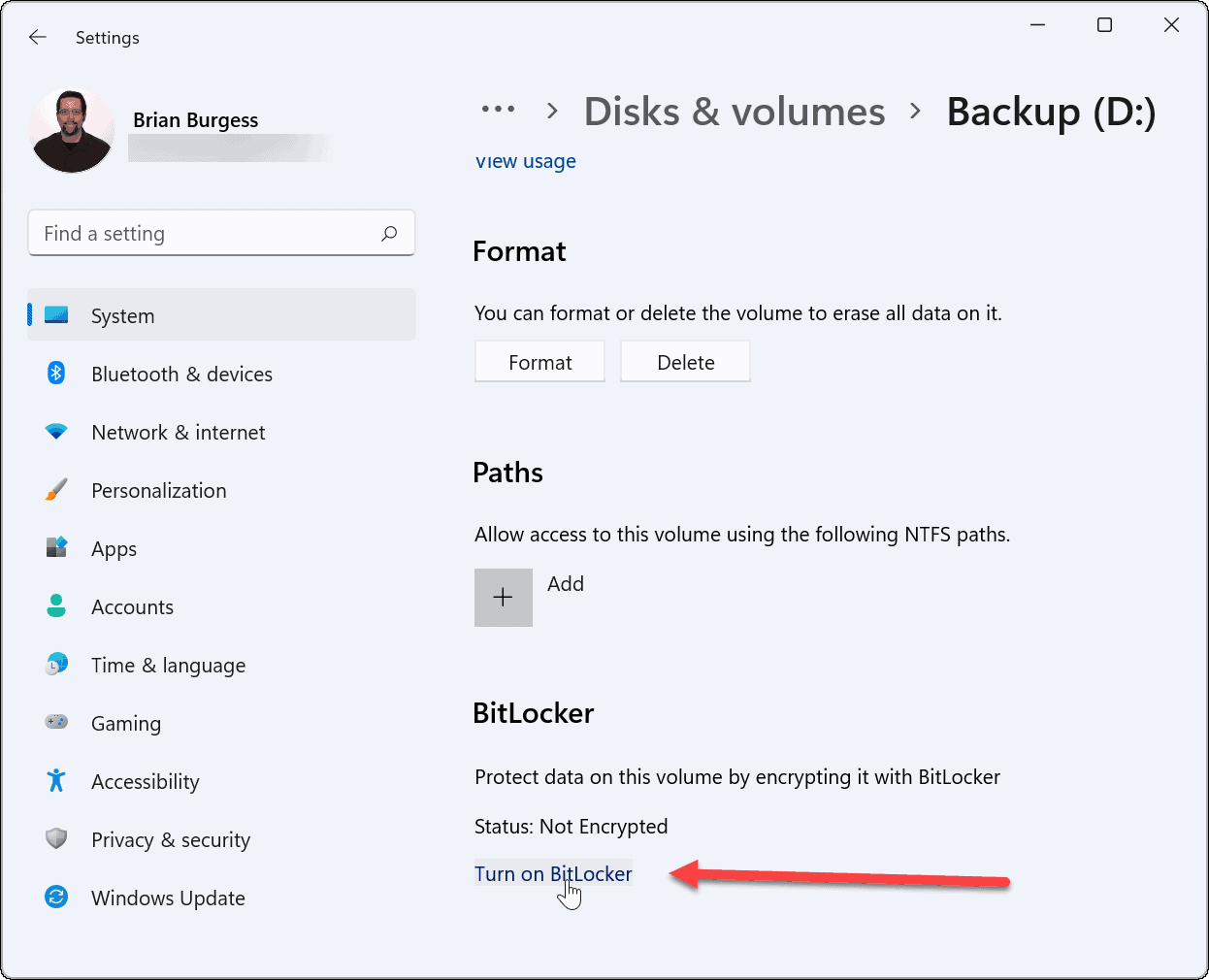
- 在BitLocker 驱动器加密菜单中找到您选择的驱动器 ,然后单击打开 BitLocker 链接。
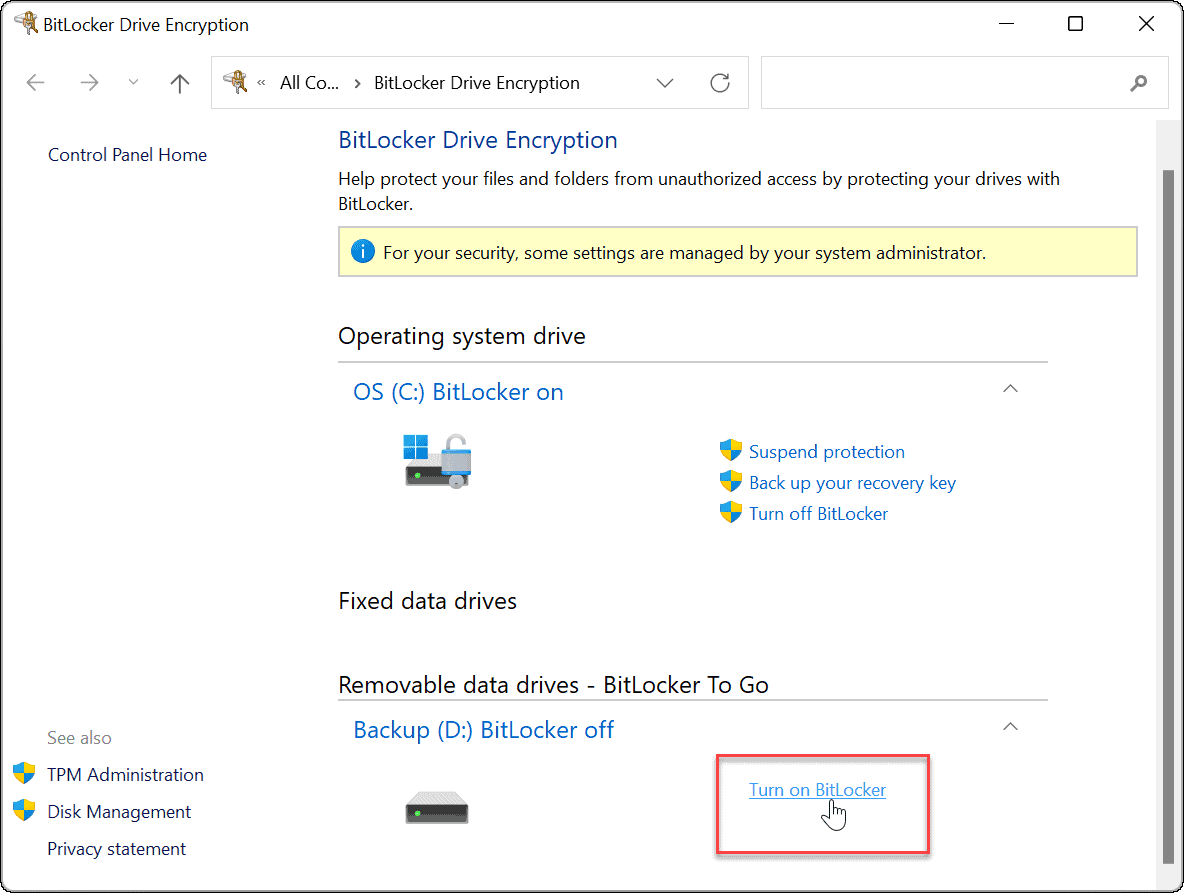
- 选择使用密码解锁驱动器框,输入两次要使用的密码,然后单击下一步。

- 选择一个位置来保存您的恢复密钥。如果您忘记密码,恢复密钥将允许您进入驱动器。您可以选择 保存到您的 Microsoft 帐户、 保存到文件或 打印恢复密钥。
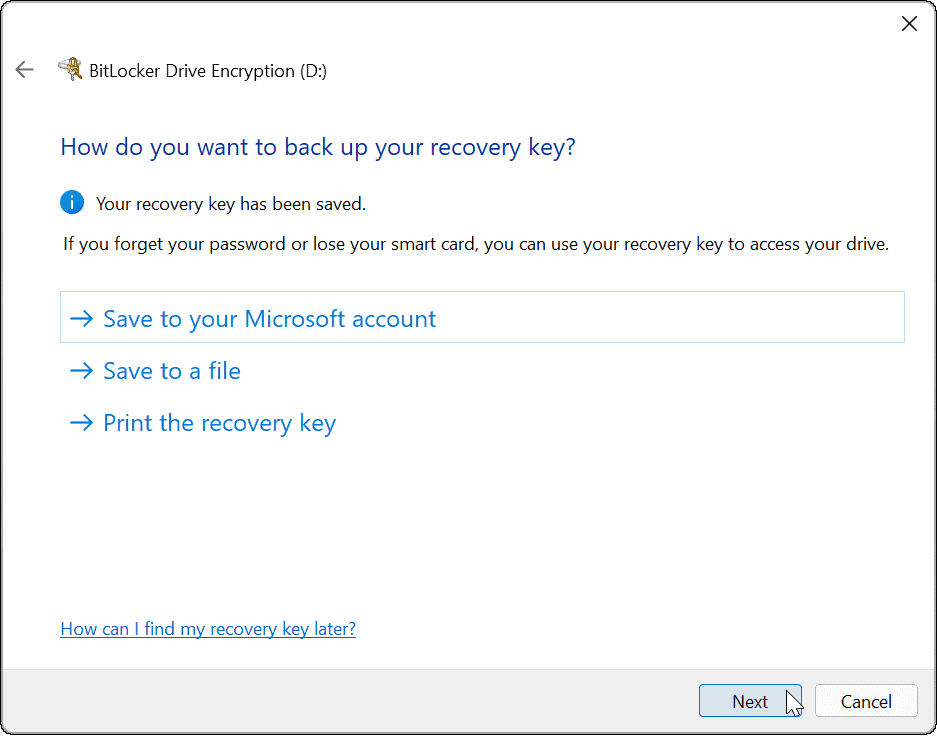
- 备份恢复密钥后,单击Next。
- 单击仅加密已用磁盘空间(对于新的 PC 和驱动器来说更快和最好)选项,然后单击下一步。
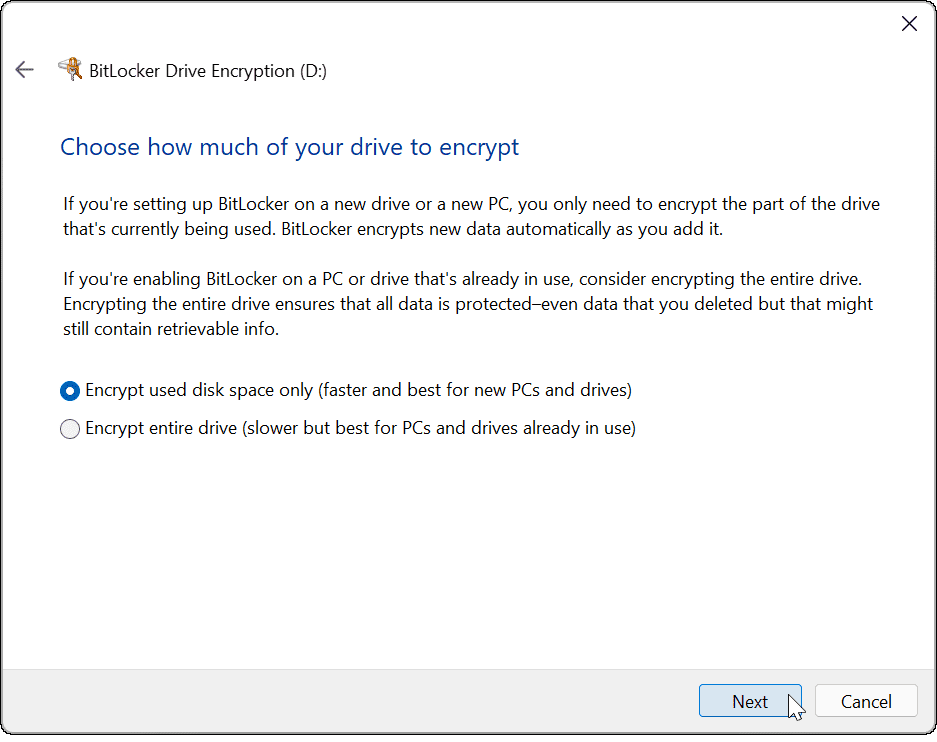
- 选择兼容模式(最适合可以从此设备移动的驱动器)选项,然后单击下一步。
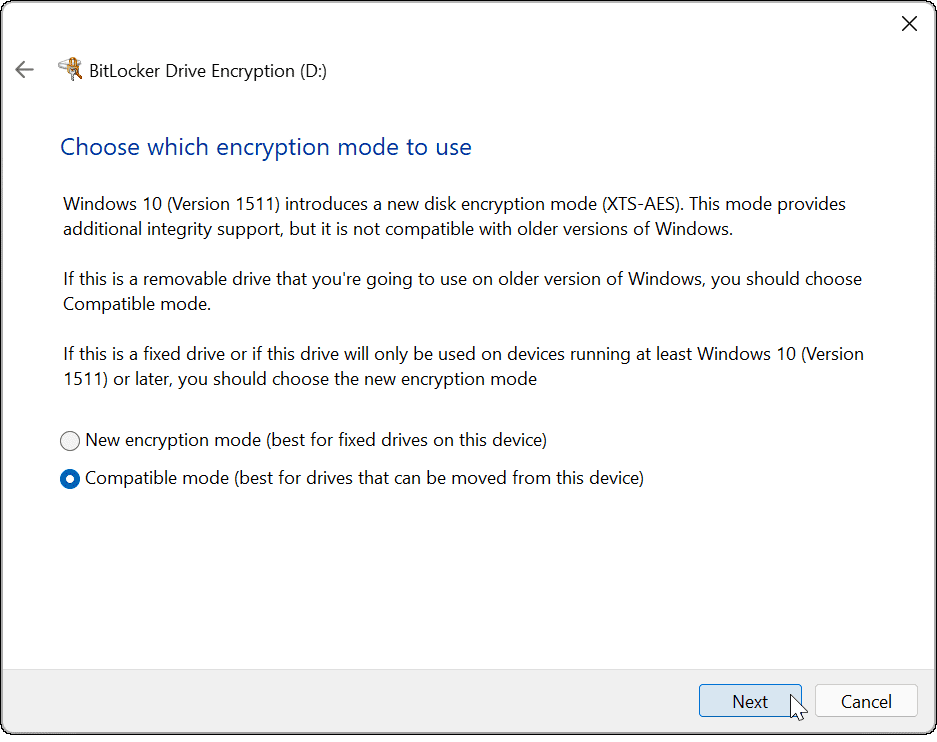
- 现在选择开始加密按钮开始加密过程。
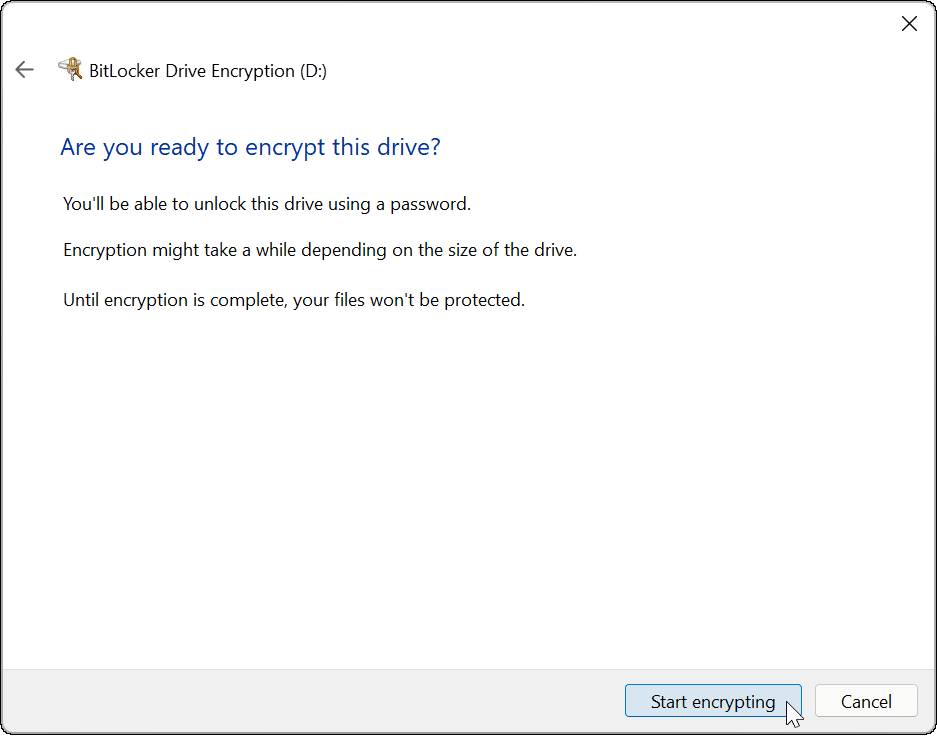
- 加密完成时,您会看到一个进度对话框。所需时间将根据数据量和驱动器大小而有所不同。
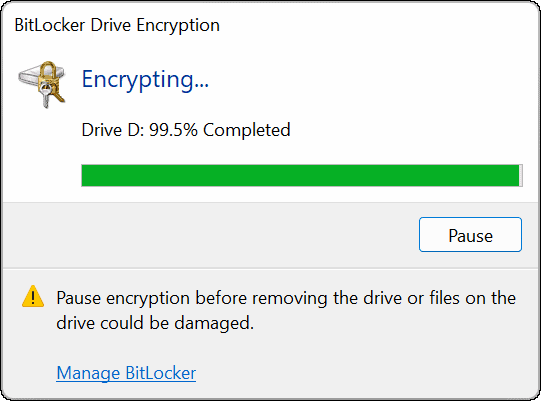
- 加密过程完成后,您将收到确认通知 - 单击关闭 按钮。
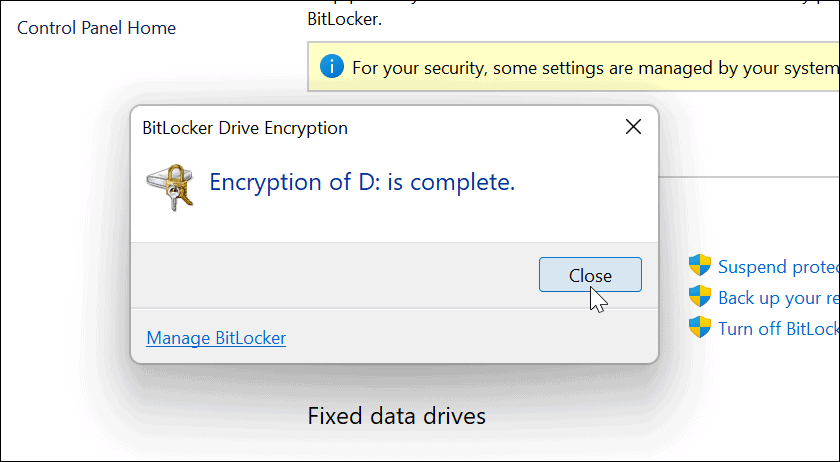
使用 BitLocker 加密的 USB 驱动器
如果您已按照上述步骤在 Windows 11 上启用 BitLocker,则您的驱动器应已加密。当您插入 BitLocker 加密的驱动器时,您会收到一条通知,告诉您它受 BitLocker 保护。
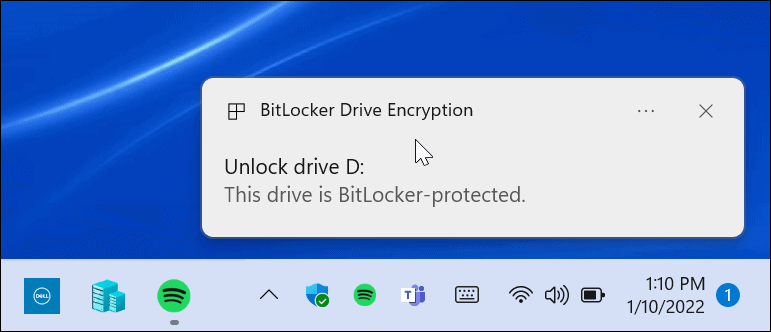
此外,如果您打开文件资源管理器,您会在加密驱动器旁边找到一个黄色锁定图标。
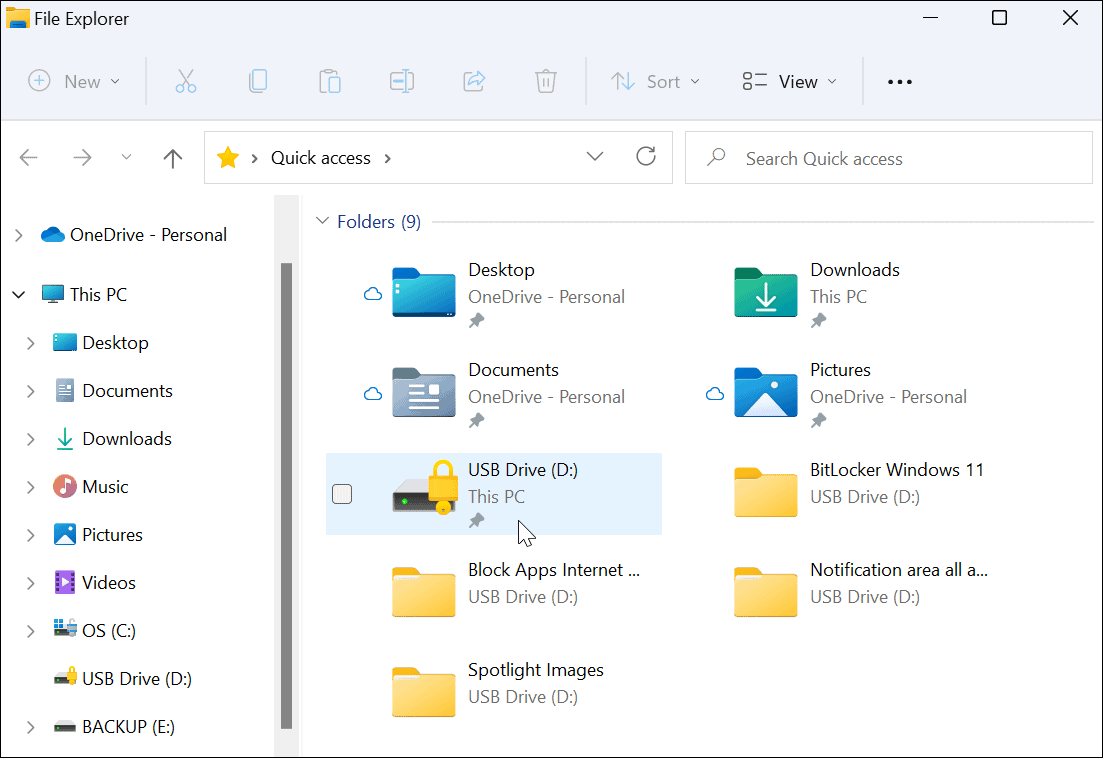
要打开驱动器并访问其数据,您需要输入用于设置 BitLocker 加密的密码。
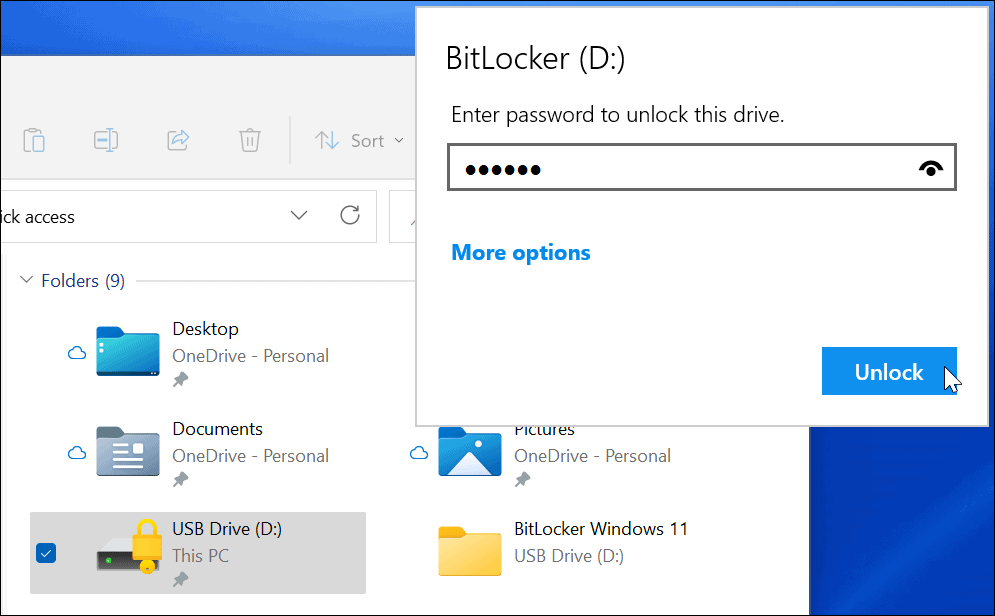
如果您忘记了密码,请选择更多选项并输入您在创建加密驱动器时保存的恢复密钥。
如何在 Windows 11 上禁用 BitLocker
使用加密驱动器后,您可能发现没有必要禁用加密。如果您决定将驱动器用于非加密文件或用于其他操作系统,您可能需要这样做。
如果要在任何驱动器上禁用 BitLocker 加密:
- 单击“开始”按钮,输入“控制面板”,然后选择最上面的结果。
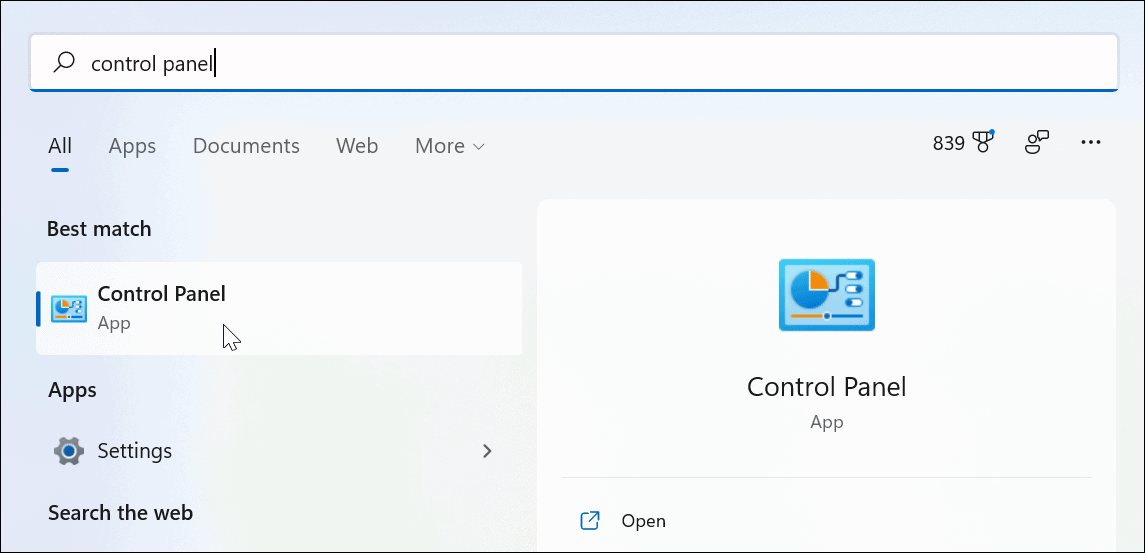
- 当控制面板打开时,单击BitLocker 驱动器加密选项。
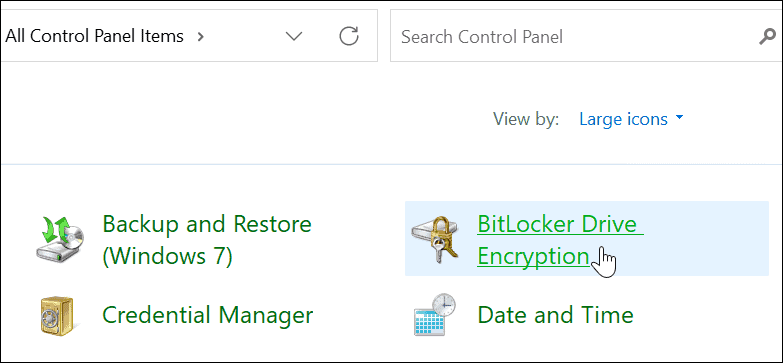
- 在BitLocker to Go部分下找到您的加密驱动器,然后单击它旁边的关闭 BitLocker 链接。
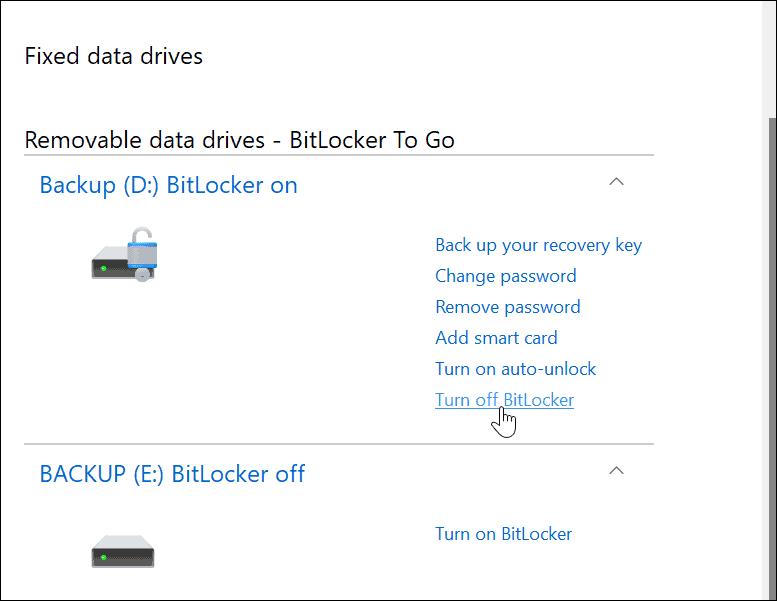
- 出现确认对话框时,单击关闭 BitLocker 按钮进行确认。
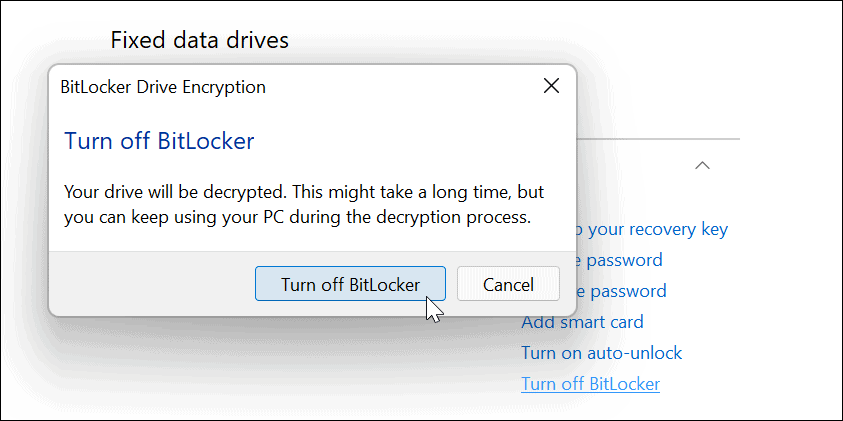
- 驱动器解密时将显示一个进度对话框。
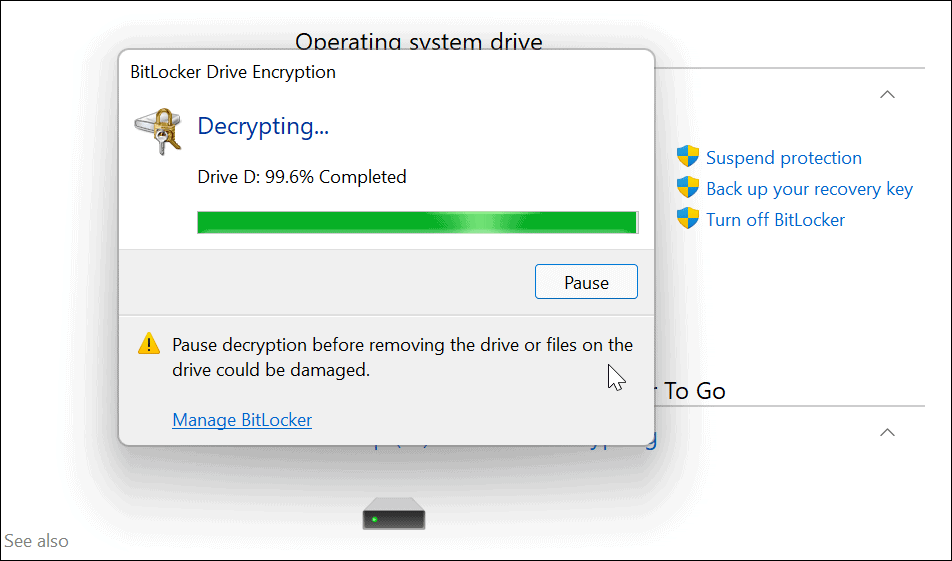
- 驱动器完全解密后,您将收到一条确认消息 - 单击关闭 按钮退出。
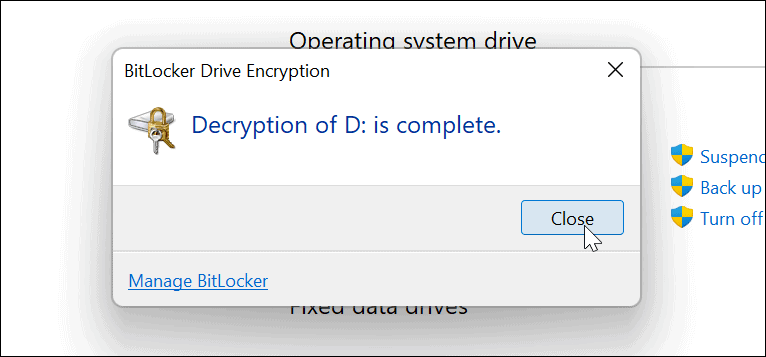
- 此时,您的驱动器将像插入 PC 的任何未加密驱动器一样工作。
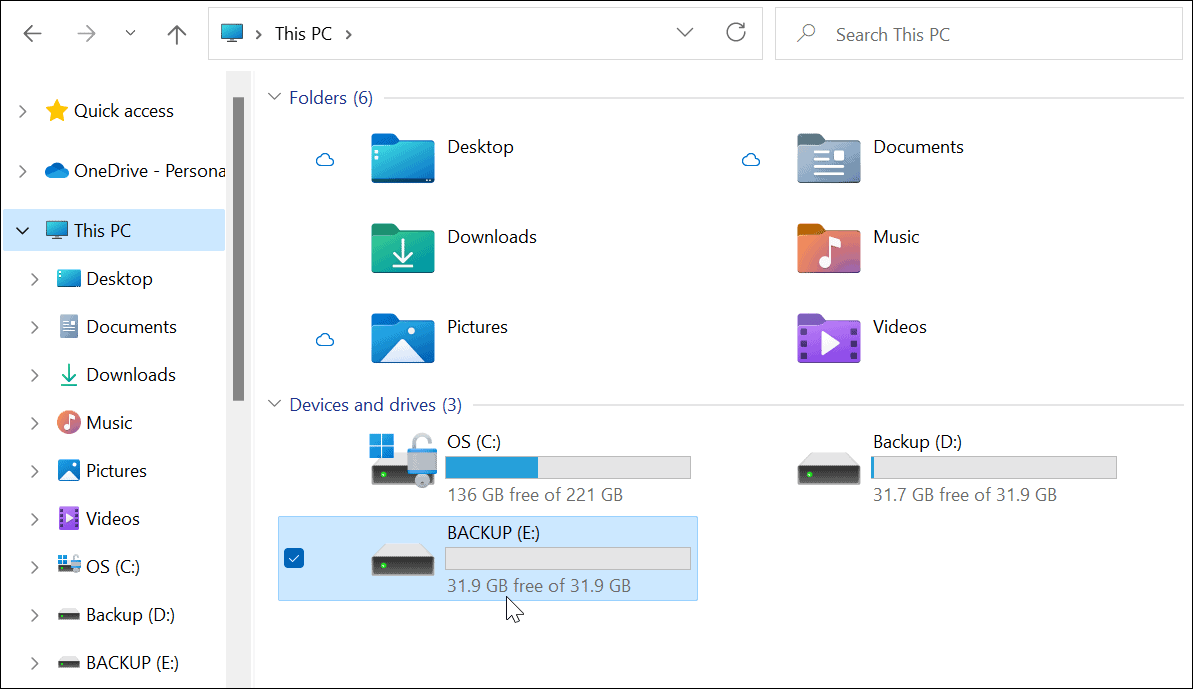
在 Windows 11 上保护文件
如果您决定在 Windows 11 上使用 BitLocker,您可以保护便携式驱动器上的重要文件,而不必担心被盗或恶意软件。确保数据安全(尤其是在旅途中)很重要,使用 BitLocker 是确保数据受到保护的好方法。
如果您不小心放错了驱动器,或者它被盗,您无需担心。如果没有 BitLocker 密码或解密密钥,您的数据将无法访问。
到这里,我们也就讲完了《如何在 Windows 11 上使用 BitLocker》的内容了。个人认为,基础知识的学习和巩固,是为了更好的将其运用到项目中,欢迎关注golang学习网公众号,带你了解更多关于按钮的知识点!
版本声明
本文转载于:云东方 如有侵犯,请联系study_golang@163.com删除
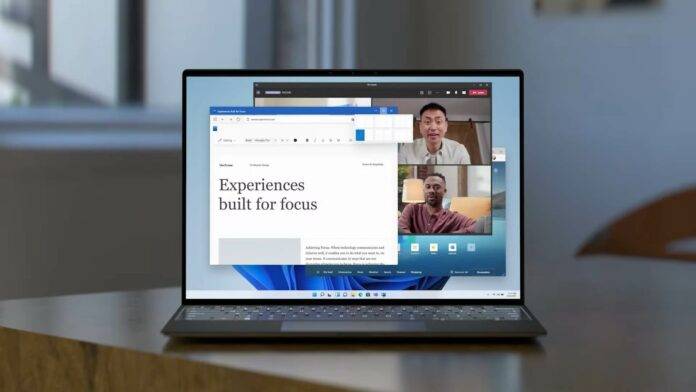 Windows 11 KB5014697 动手:新增和改进
Windows 11 KB5014697 动手:新增和改进
- 上一篇
- Windows 11 KB5014697 动手:新增和改进
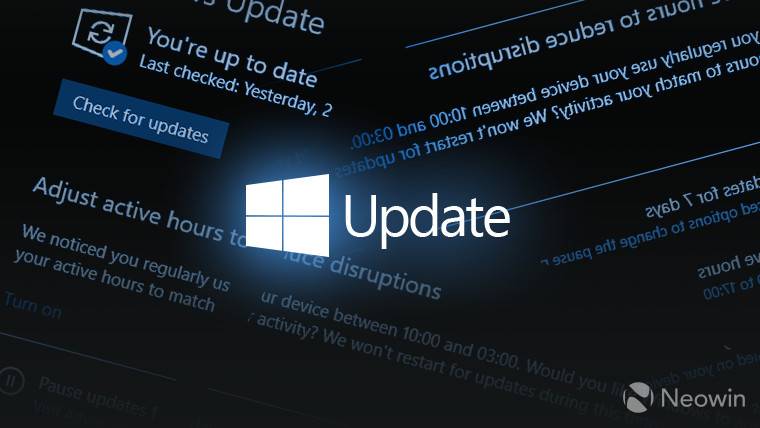
- 下一篇
- 微软解释了为什么你的电脑经常无法更新到最新的 Windows 补丁
查看更多
最新文章
-

- 文章 · 软件教程 | 16秒前 |
- 超星学习通登录入口及使用方法
- 324浏览 收藏
-

- 文章 · 软件教程 | 2分钟前 |
- Windows11Wimboot安装方法详解
- 413浏览 收藏
-
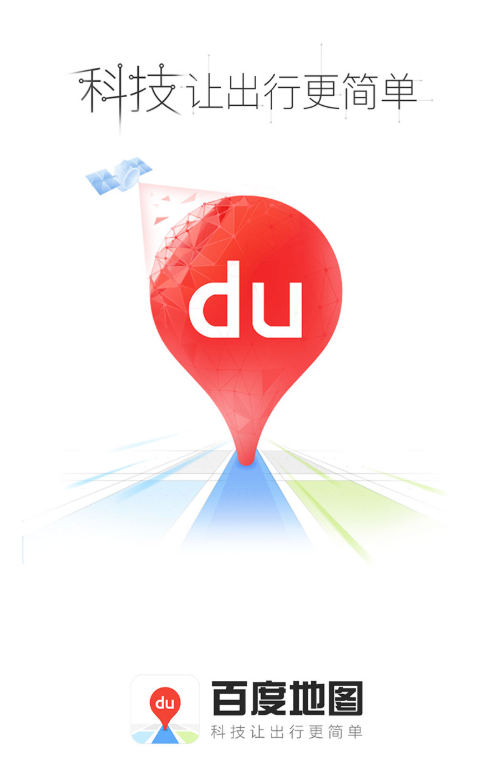
- 文章 · 软件教程 | 3分钟前 |
- 百度地图导航错误怎么解决
- 465浏览 收藏
-

- 文章 · 软件教程 | 6分钟前 |
- Windows10查看本机IP教程
- 451浏览 收藏
-
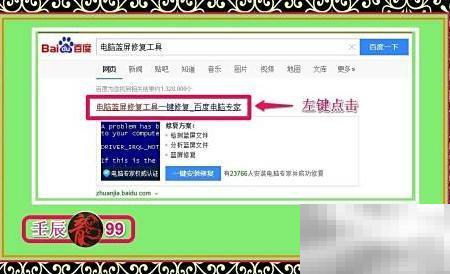
- 文章 · 软件教程 | 8分钟前 |
- 百度电脑专家:蓝屏解决方法大全
- 217浏览 收藏
-
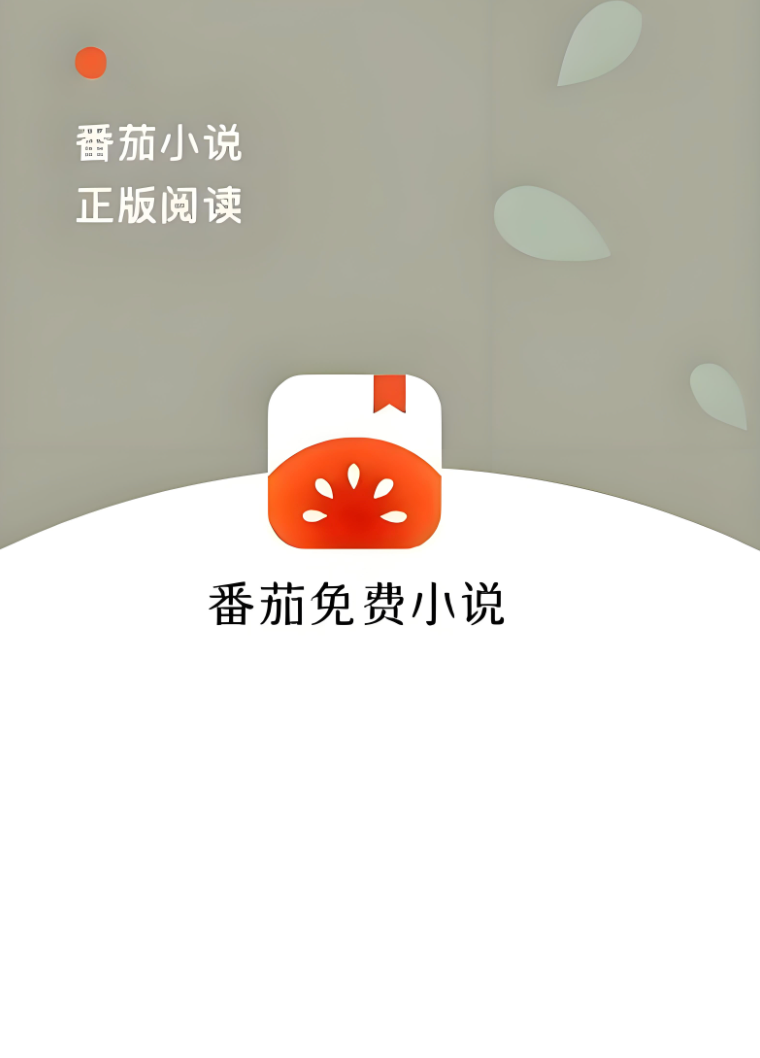
- 文章 · 软件教程 | 9分钟前 |
- 番茄小说如何找到完整书名
- 307浏览 收藏
-
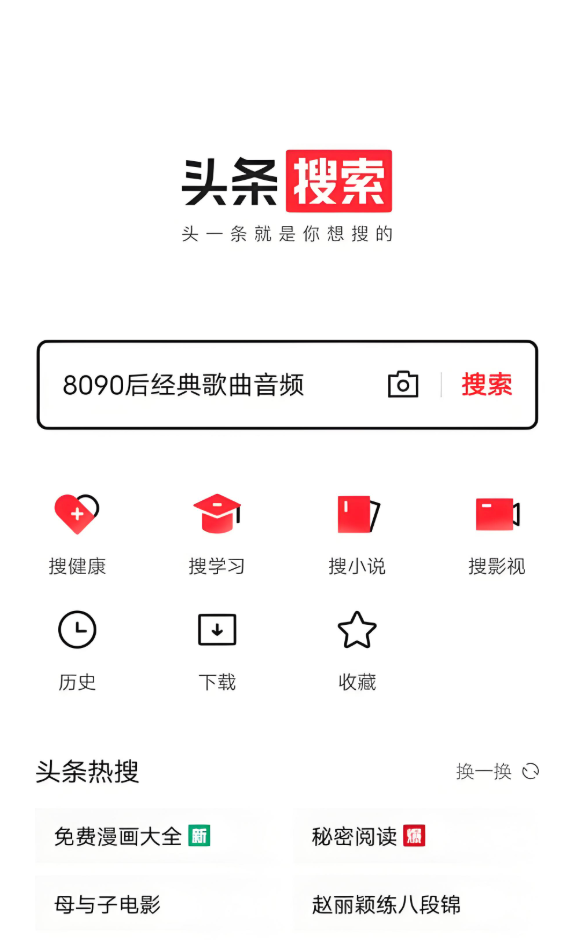
- 文章 · 软件教程 | 13分钟前 |
- 今日头条收藏内容怎么查看
- 209浏览 收藏
-
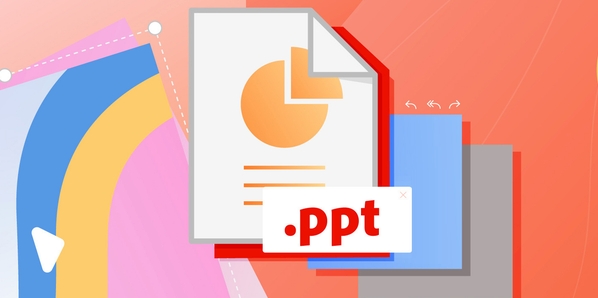
- 文章 · 软件教程 | 16分钟前 |
- PPT转Word技巧与方法大全
- 148浏览 收藏
-

- 文章 · 软件教程 | 16分钟前 | E代驾司机端
- E代驾司机端屏蔽区域设置教程
- 488浏览 收藏
-

- 文章 · 软件教程 | 17分钟前 |
- TikTok网页版入口及国际版观看攻略
- 133浏览 收藏
-
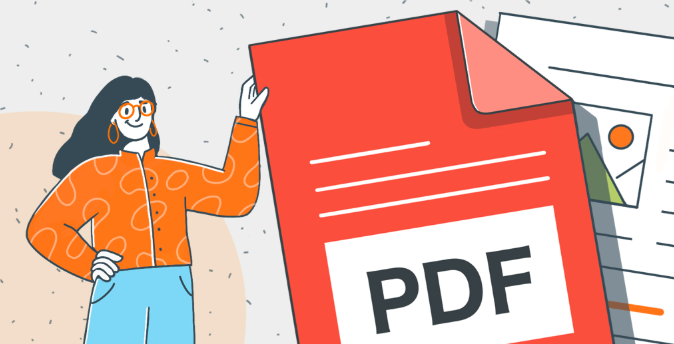
- 文章 · 软件教程 | 18分钟前 |
- PDF批量重命名实用技巧分享
- 378浏览 收藏
-

- 文章 · 软件教程 | 22分钟前 |
- TikTok搜不到商品?解决方法与优化技巧
- 421浏览 收藏
查看更多
课程推荐
-

- 前端进阶之JavaScript设计模式
- 设计模式是开发人员在软件开发过程中面临一般问题时的解决方案,代表了最佳的实践。本课程的主打内容包括JS常见设计模式以及具体应用场景,打造一站式知识长龙服务,适合有JS基础的同学学习。
- 543次学习
-

- GO语言核心编程课程
- 本课程采用真实案例,全面具体可落地,从理论到实践,一步一步将GO核心编程技术、编程思想、底层实现融会贯通,使学习者贴近时代脉搏,做IT互联网时代的弄潮儿。
- 516次学习
-

- 简单聊聊mysql8与网络通信
- 如有问题加微信:Le-studyg;在课程中,我们将首先介绍MySQL8的新特性,包括性能优化、安全增强、新数据类型等,帮助学生快速熟悉MySQL8的最新功能。接着,我们将深入解析MySQL的网络通信机制,包括协议、连接管理、数据传输等,让
- 500次学习
-

- JavaScript正则表达式基础与实战
- 在任何一门编程语言中,正则表达式,都是一项重要的知识,它提供了高效的字符串匹配与捕获机制,可以极大的简化程序设计。
- 487次学习
-

- 从零制作响应式网站—Grid布局
- 本系列教程将展示从零制作一个假想的网络科技公司官网,分为导航,轮播,关于我们,成功案例,服务流程,团队介绍,数据部分,公司动态,底部信息等内容区块。网站整体采用CSSGrid布局,支持响应式,有流畅过渡和展现动画。
- 485次学习
查看更多
AI推荐
-

- ChatExcel酷表
- ChatExcel酷表是由北京大学团队打造的Excel聊天机器人,用自然语言操控表格,简化数据处理,告别繁琐操作,提升工作效率!适用于学生、上班族及政府人员。
- 3343次使用
-

- Any绘本
- 探索Any绘本(anypicturebook.com/zh),一款开源免费的AI绘本创作工具,基于Google Gemini与Flux AI模型,让您轻松创作个性化绘本。适用于家庭、教育、创作等多种场景,零门槛,高自由度,技术透明,本地可控。
- 3555次使用
-

- 可赞AI
- 可赞AI,AI驱动的办公可视化智能工具,助您轻松实现文本与可视化元素高效转化。无论是智能文档生成、多格式文本解析,还是一键生成专业图表、脑图、知识卡片,可赞AI都能让信息处理更清晰高效。覆盖数据汇报、会议纪要、内容营销等全场景,大幅提升办公效率,降低专业门槛,是您提升工作效率的得力助手。
- 3587次使用
-

- 星月写作
- 星月写作是国内首款聚焦中文网络小说创作的AI辅助工具,解决网文作者从构思到变现的全流程痛点。AI扫榜、专属模板、全链路适配,助力新人快速上手,资深作者效率倍增。
- 4712次使用
-

- MagicLight
- MagicLight.ai是全球首款叙事驱动型AI动画视频创作平台,专注于解决从故事想法到完整动画的全流程痛点。它通过自研AI模型,保障角色、风格、场景高度一致性,让零动画经验者也能高效产出专业级叙事内容。广泛适用于独立创作者、动画工作室、教育机构及企业营销,助您轻松实现创意落地与商业化。
- 3960次使用
查看更多
相关文章
-
- pe系统下载好如何重装的具体教程
- 2023-05-01 501浏览
-
- qq游戏大厅怎么开启蓝钻提醒功能-qq游戏大厅开启蓝钻提醒功能教程
- 2023-04-29 501浏览
-
- 吉吉影音怎样播放网络视频 吉吉影音播放网络视频的操作步骤
- 2023-04-09 501浏览
-
- 腾讯会议怎么使用电脑音频 腾讯会议播放电脑音频的方法
- 2023-04-04 501浏览
-
- PPT制作图片滚动效果的简单方法
- 2023-04-26 501浏览



